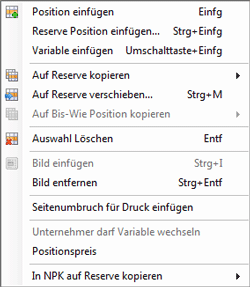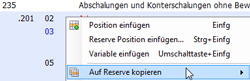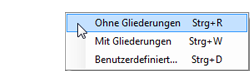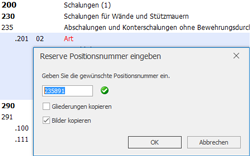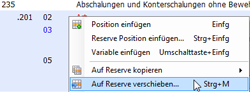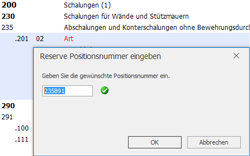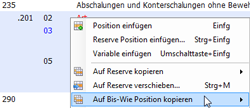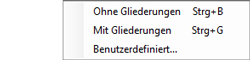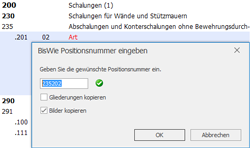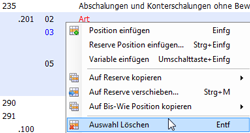Kopieren, Verschieben, Löschen
|
Die Bearbeitungen im Leistungsbeschrieb erfolgen über das Kontextmenü (rechte Maustaste) oder über Tastaturkürzel (dokumentiert im Kontextmenü hinter der Aktion). |
|
Auf Reserve kopieren Kopiert die markierte Position auf die nächste freie Reserve Position. Dabei wird die bestehende Positionsstruktur möglichst berücksichtigt. |
|
Optionen: ▪Kontextmenü/Auf Reserve kopieren/Ohne Gliederungen ▪Kontextmenü/Auf Reserve kopieren/Mit Gliederungen ▪Kontextmenü/Auf Reserve kopieren/Benutzerdefiniert... Hinweis: Sind alle Nummern im aktuellen Positionsbereich für Reserve Positionen ausgeschöpft, folgt die Abfrage für eine neue Reserve Positionsnummer. Beispiel ▪markierte Position = 235.201 ▪nächste Reserve Position = 235.291 Erweiterung ▪ohne Mengengliederungen STRG+R ▪mit Mengengliederungen STRG+W ▪Benutzerdefiniert... STRG+D |
|
Auf Reserve kopieren benutzerdefiniert Kontextmenü/Auf Reserve kopieren/Benutzerdefiniert... Kopiert die markierte Position auf eine zu definierende Reserve Position. Erwartet die Eingabe einer gültigen Reserve Positionsnummer und schlägt die nächstmögliche Nummer ab der aktuell markierten Position vor. Option ▪Mengengliederungen kopieren ▪Bilder kopieren Beispiel ▪markierte Position = 235.201 ▪nächste Reserve Position = 235.291 |
|
Auf Reserve verschieben.. Verschiebt die markierte Position auf eine zu definierende Reserve Position. Tastenkombination STRG+M
|
|
Erwartet die Eingabe einer gültigen Reserve Positionsnummer und schlägt die nächstmögliche Nummer ab der aktuell markierten Position vor. Beispiel ▪markierte Position = 235.201 ▪nächste Reserve Position = 235.291 |
|
Auf Bis-Wie Position kopieren Kopiert eine markierte Bis-Wie Position auf die nächste Position im Bis-Wie Bereich (Bereich ist in NPK-Katalog unter der Bis-Wie Position definiert). Hinweis: Diese Aktion steht nur in NPK basierenden Leistungsbeschreibungen zur Anwendung und nur solange der Bis-Wie Bereich noch nicht ausgeschöpft ist. |
|
Optionen: ▪Kontextmenü/Auf Bis-Wie Position kopieren/Ohne Gliederungen ▪Kontextmenü/Auf Bis-Wie Position kopieren/Mit Gliederungen ▪Kontextmenü/Auf Bis-Wie Position kopieren/Benutzerdefiniert Beispiel ▪markierte Position = 235.201 ▪nächste Bis-Wie Position = 235.202 |
|
Auf Bis-Wie Position kopieren benutzerdefiniert Kontextmenü/Auf Bis-Wie Position kopieren/Benutzerdefiniert... Kopiert die markierte Position auf eine zu definierende Bis-Wie Position. Erwartet die Eingabe einer gültigen Bis-Wie Positionsnummer und schlägt die nächstmögliche Nummer ab der aktuell markierten Position vor. Option ▪Mengengliederungen kopieren ▪Bilder kopieren Beispiel ▪markierte Position = 235.201 ▪nächste Reserve Position = 235.202 |
|
Auswahl löschen Löscht den markierten Bereich. ▪Taste ENTFERNEN ▪Kontextmenü/Auswahl Löschen |